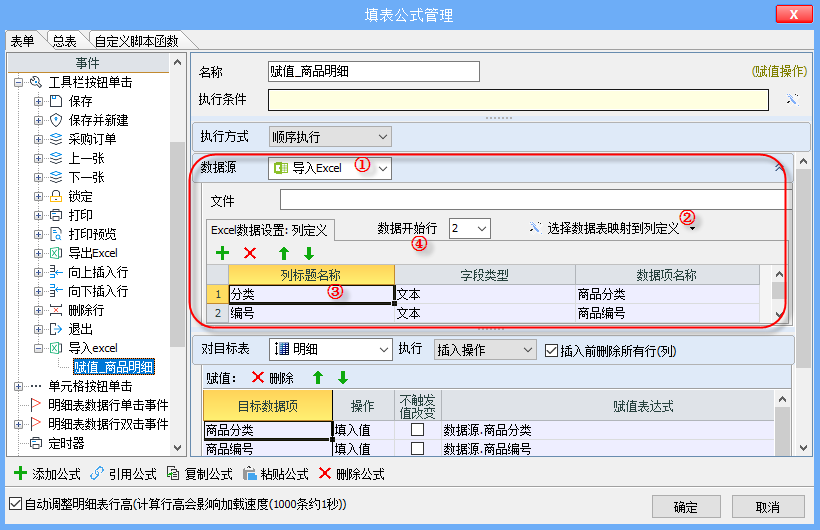1.什么是数据源
“数据源”可从模板的数据接口、系统内设的全局数据接口、新建表单、打开表单、导入excel、摄像头扫码、上传文件、询问对话框、本表单明细等获取数据,并将获取到的数据传给后续的操作中使用。返回的数据是一个二维表(结构类似明细表),一行表示一条记录,一列表示一个数据项。
2.作用
①“数据源”的作用是给后续的操作提供数据;
②数据源中有多少条记录,则驱动操作执行多少次。当数据源设置为“导入excel”后,可从excel中获取数据作为数据源执行操作,excel数据中有多少条记录,则将驱动操作执行多少次,首先会取出二维表中第一条记录,驱动操作的执行一次,在操作中可以访问该条记录参与计算,操作完成后,“数据源”会取下一条记录继续驱动操作执行,以此类推,直至读取完所有记录。例如“数据源”有三条记录,则将驱动执行三次操作。
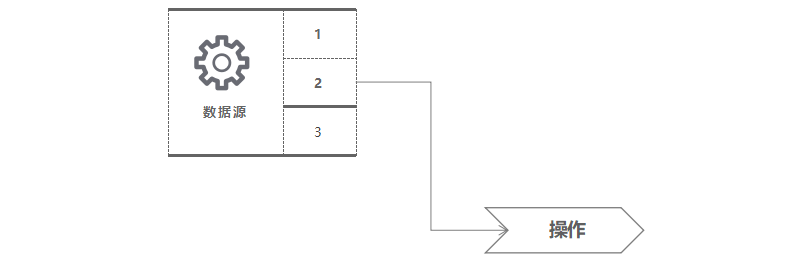
3.参数说明

①
文件:默认空表,执行公式时,弹出文件对话框,选择Excel文件;
也可填写固定值比如“C:Users\Desktop\商品明细..xlsx”;
还可直接调用数据项,在表单中填写文件具体的路径。
②
Excel数据设置:列定义:默认显示列标题名称、字段类型、数据项名称3列,它主要用于将Excel的列与模板的数据项做好对应关系,“列标题名称”是指Excel的列,“字段类型”是指模板数据项的类型,“数据项名称”是指Excel列对应的数据项名称。
③
数据开始行:从Excel表的第几行开始导入数据。
④
选择数据表映射到列定义:可选择基本信息和明细,选择后可手动修改相关信息。当选择基本信息时,excel的数据列对应模板的基本信息,显示模板的基本信息数据项,并根据基本信息数据项设置数据项名称、列标题名称及字段类型;当选择明细时,excel的数据列对应模板的明细,并根据明细数据项设置数据项名称、列标题名称及字段类型。
4.示例
我们以《入库单》中导入明细为例,在“采购入库单”中,单击【导入excel】工具栏按钮,弹出“选择Excel文件”对话框,选择“采购入库明细”excel,将excel的数据显示到“调整导入数据位置”对话框中,确定excel的列标题与数据项的对应关系后,单击【确定】将excel的数据导入到表单中,。
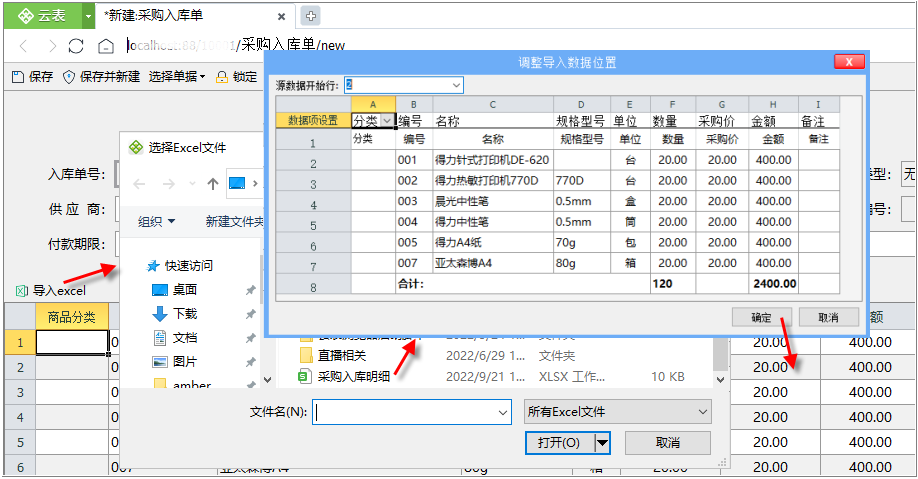
实现如下:
①添加“导入excel”工具栏按钮单击事件。进入《采购入库单》的模板设计界面,单击【填表公式】,进入“填表公式管理”对话框,使用默认的表单填表公式,选中工具栏按钮单击事件,单击【添加按钮】按钮,填写按钮标题,让工具栏按钮显示在明细表上方,工具栏设置为“采购入库明细”,设置按钮图片。
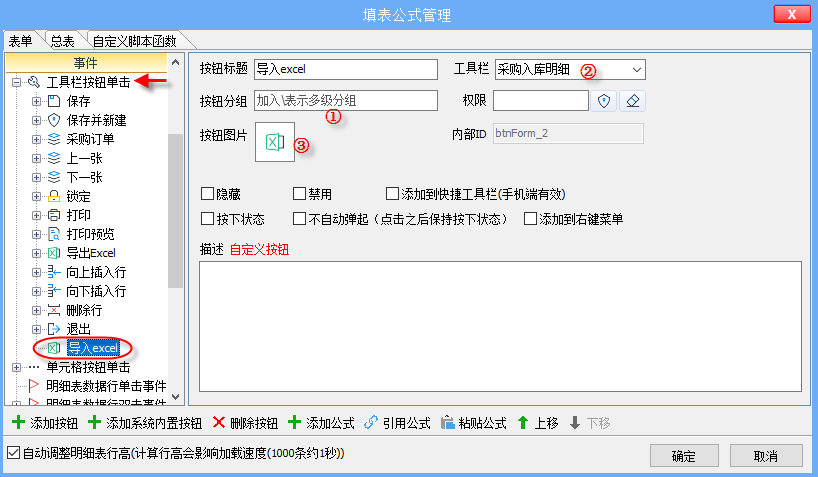
②添加明细的赋值操作。选中“导入Excel”工具栏按钮单击事件,单击【添加公式】按钮,添加“赋值”公式,设置公式的名称,对目标表“明细”执行“插入操作”。
设置数据源。为了能从excel中获取数据,“数据源”选择“导入Excel”,要将excel的数据导入到明细中,单击“选择数据表映射到列定义”选择“明细”,自动加载明细的数据项到“Excel数据设置列定义”,根据Excel的列设置“列标题名称”,导入时将自动根据该名称匹配,最后设置“数据开始行”;
将数据源的数据项赋值给目标表的数据项。